笔记本电脑如何彻底卸载软件?卸载后残留文件如何清理?
- 电脑技巧
- 2025-02-18
- 4

笔记本电脑作为一种移动工具,越来越成为人们日常生活和工作中必不可少的设备。然而,随着使用时间的增长,电脑会逐渐变慢,甚至出现死机、卡顿等问题。其中一个重要的原因就是安装...
笔记本电脑作为一种移动工具,越来越成为人们日常生活和工作中必不可少的设备。然而,随着使用时间的增长,电脑会逐渐变慢,甚至出现死机、卡顿等问题。其中一个重要的原因就是安装了过多的软件,而这些软件卸载不干净,留下了许多垃圾文件和注册表项。本文旨在介绍如何彻底卸载软件,清理电脑垃圾,提高系统运行效率。

一、软件卸载前需要注意的几个问题
在开始卸载软件之前,需要注意以下几点:备份重要数据;关闭所有与该软件相关的程序;确保电脑联网状态,以便于卸载过程中自动检测更新和其他相关信息。
二、Windows自带卸载工具的使用方法
Windows自带了一个“程序和功能”功能,可以用于卸载已安装的软件。打开该功能后,右键点击要卸载的软件,选择“卸载”即可。但是,该方法只能卸载软件本身,并不能完全清除相关文件和注册表项。
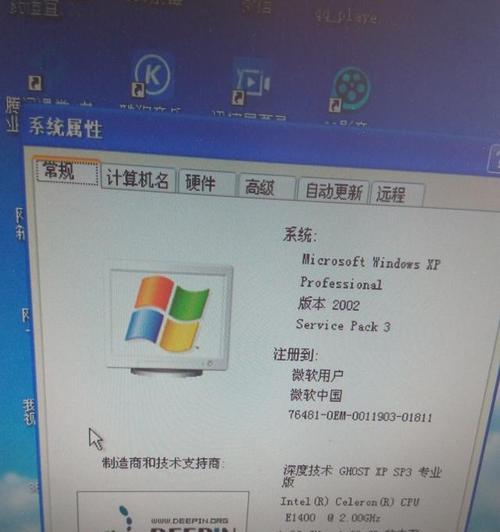
三、使用第三方卸载软件
由于Windows自带的卸载功能有限,因此需要使用第三方卸载软件来彻底卸载软件。常用的第三方卸载软件有RevoUninstaller、GeekUninstaller、IObitUninstaller等。这些软件都可以帮助用户彻底清除软件及其残留文件和注册表项,以确保软件完全被清除。
四、卸载软件残留文件和注册表项
即使使用了第三方卸载软件,有时仍然会留下一些残留文件和注册表项。需要手动查找和删除这些文件和项。一般来说,这些文件和注册表项存储在以下几个位置:C:\ProgramFiles、C:\ProgramData、C:\Users\用户名\AppData\Local、C:\Users\用户名\AppData\Roaming等。
五、使用Windows清理工具
Windows自带了一个“磁盘清理”工具,可以用于删除不需要的文件和文件夹。该工具可以帮助用户删除临时文件、回收站中的文件、下载文件等不必要的文件。同时,也可以清除系统日志和错误报告,从而释放硬盘空间,提高系统运行效率。
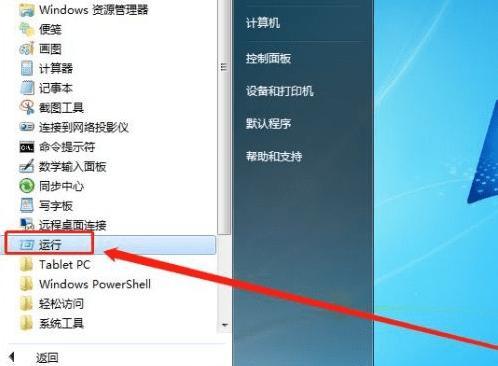
六、使用系统优化软件
除了手动删除不需要的文件和文件夹之外,还可以使用系统优化软件来清理电脑垃圾,提高系统运行效率。常用的系统优化软件有CCleaner、360安全卫士、腾讯电脑管家等。这些软件都可以自动扫描电脑上的垃圾文件和注册表项,并进行清理和修复。
七、管理启动项
在Windows启动时,会自动加载一些程序,这些程序会占用系统资源并影响系统运行速度。需要管理启动项,禁止或删除不必要的启动项。可以通过“任务管理器”或第三方启动项管理软件来实现。
八、更新驱动程序
驱动程序是电脑硬件和操作系统之间的桥梁,如果驱动程序过时或者不稳定,会导致系统运行缓慢。需要定期更新电脑的驱动程序,以确保电脑硬件和操作系统之间的兼容性和稳定性。
九、关闭无用的服务
Windows启动时会自动启动一些服务,这些服务也会占用系统资源。需要关闭无用的服务,以释放系统资源。可以通过“服务”功能来关闭不必要的服务。
十、清理浏览器缓存和Cookie
在使用浏览器时,会产生大量的缓存和Cookie文件。这些文件会占用硬盘空间并影响浏览器的运行速度。需要定期清理浏览器缓存和Cookie,以提高浏览器的运行速度。
十一、清理系统垃圾
系统垃圾是指系统日志、错误报告、临时文件等不必要的文件。这些文件会占用硬盘空间并影响系统运行速度。需要定期清理系统垃圾,以提高系统运行效率。
十二、使用清理硬盘工具
清理硬盘工具可以帮助用户清理硬盘上的垃圾文件和临时文件,并优化硬盘读写速度。常用的清理硬盘工具有DiskCleanup、AuslogicsDiskDefrag等。
十三、添加更多内存
内存是电脑运行的关键,如果内存不足,会导致系统运行缓慢。需要添加更多内存条,以提高系统运行速度。
十四、优化电脑配置
电脑配置对于电脑的性能有很大的影响。需要根据自己的需求对电脑进行优化配置。可以升级硬件、更换显示器、添加外置硬盘等方式来提高电脑的性能。
十五、
彻底卸载软件并清理电脑垃圾,是提高电脑性能的重要一步。本文介绍了多种方法来实现此目标,包括使用Windows自带的功能、第三方卸载软件、手动删除残留文件和注册表项、使用清理工具和优化软件等。通过这些方法,可以彻底清理电脑垃圾,提高系统运行效率。
本文链接:https://www.ptbaojie.com/article-6935-1.html

